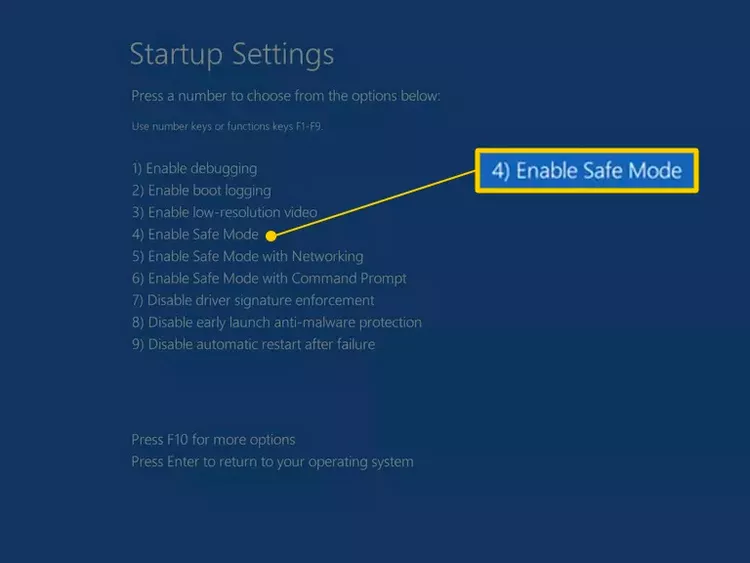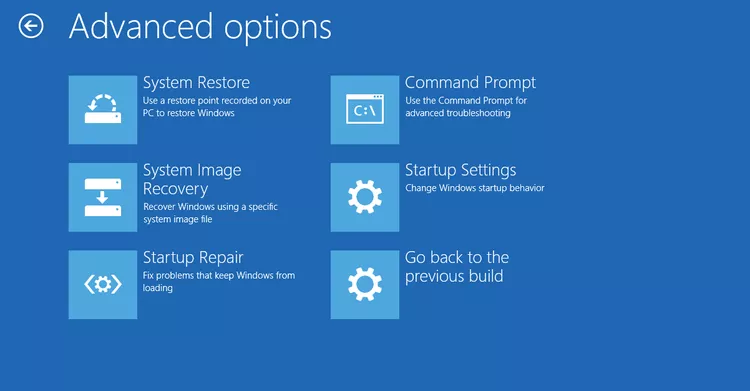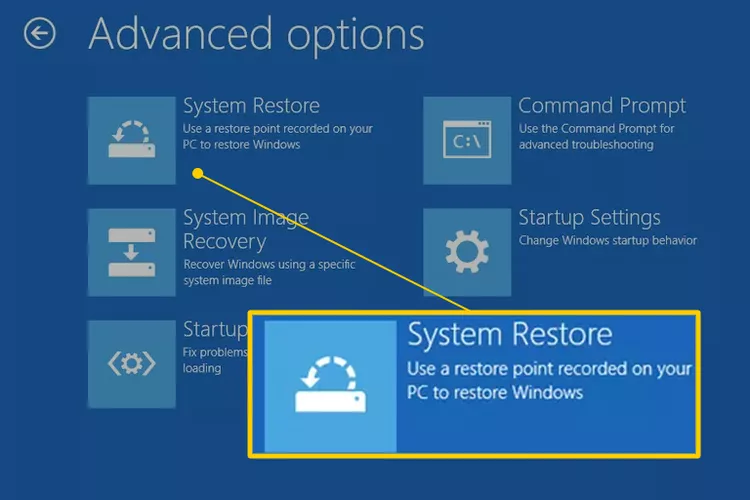Sida loo hagaajiyo kombuyuutar aan ku bilaaban doonin hab badbaado leh. Haddii hagaajinta mashaakilaadka bilowga ahi aanay xalin dhibaatada, isku day System Restore ama System Checker File
Hababka bilowga ah waxay caawiyaan (Windows 11, 10, iyo 8) iyo menus Fursadaha boot sare (Windows 7, Vista, iyo XP) waxay awood u siinaysaa Windows inuu ku bilaabo habab si gaar ah loo habeeyey si uu uga gudbo dhibaato kasta oo ka hor istaagta inuu si caadi ah u bilaabo.
Si kastaba ha ahaatee, ka waran haddii doorasho kasta oo aad isku daydo ay ku guuldareysato, oo aad dib ugu soo laabato mid ka mid ah shaashadahaas markaad dib u bilowdo kombiyuutarkaaga?
Waa maxay sababta uusan kumbuyuutarkaagu ugu bilaabi doonin qaab nabdoon
Wareegga dejinta bilowga kan ama loop Fursadaha boot sare , iyadoo ku xiran noocaaga Windows, waa hab caadi ah oo Windows uusan bilaabi doonin. Sababtu waxay noqon kartaa arrin ku saabsan faylalka nidaamka muhiimka ah ee loo baahan yahay in lagu shubo qaab nabdoon.
Raac tilmaantan cilad-raadinta haddii kombuyuutarku ku soo noqdo goobaha bilowga ama shaashadda ABO isku day kasta oo lagu galo Habka Badbaadada ah, Isku-habaynta Wanaagsan ee La Ogyahay, iyo hababka kale ee bilowga.
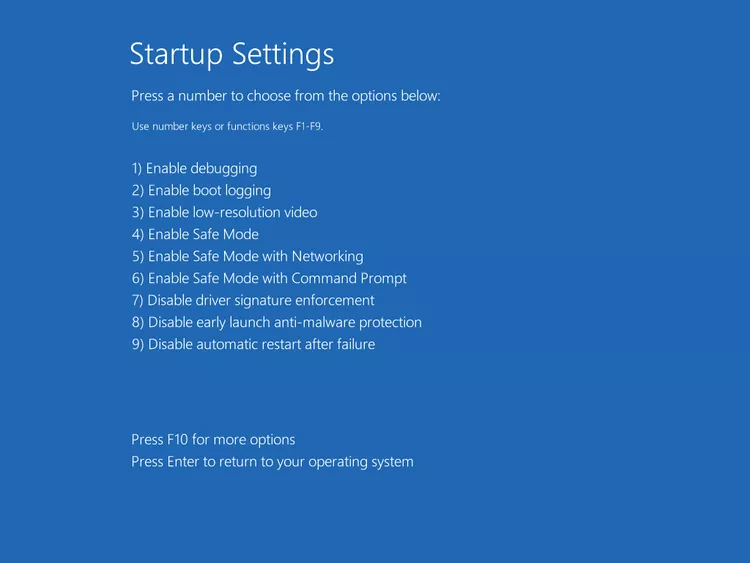
Haddii aadan geli karin liiskan, waxaad tagtaa shaashadda galitaanka Windows, ama waxaad aragto fariin qalad ah, eeg Sida loo hagaajiyo kombuyuutarka aan shidnayn Si aad u hesho hage cilad gaar ah oo gaar ah.
Sida loo hagaajiyo kombuyuutarka oo had iyo jeer ku xayirma goobaha bilowga ama fursadaha sare ee boot
Waxaad haysataa dhawr ikhtiyaar:
-
Isku day inaad ku bilowdo Windows hab kasta oo bilow ah oo diyaar ah.
- Ku bilow Windows qaab nabdoon
- Ku bilow Windows qaabaynta wanaagsan ee la yaqaan ee ugu dambeysay
Waxaa laga yaabaa inaad hore u samaysay, laakiin haddii kale, ogow in hababkan bilawga ah ay jiraan sababtoo ah waxay kaa caawinayaan inaad iska ilaaliso hal ama in ka badan oo dhibaatooyin gaar ah oo ka hortagaya in Windows ay soo gasho.
Isku day ikhtiyaarka aad ku bilaabi lahayd Windows si caadi ah sidoo kale-ma ogaan kartid.
Ka eeg talooyinka xagga hoose ee bogga si aad u hesho caawimo haddii Windows ay mar hore ku bilaabatay mid ka mid ah saddexda hab ee kor ku taxan.
-
Dib u hagaaji rakibaada daaqadaha . Sababta ugu badan ee ay Windows kuugu soo celinayso Menu Settings Startup ama Advanced Boot Options menu waa in hal ama in ka badan oo faylalka Windows-ka muhiimka ahi ay musuqmaasuqeen ama maqan yihiin. Dayactirka Daaqadaha waxa ay beddeshaa faylalkan muhiimka ah adiga oo aan ka saarin ama beddelin wax kale oo ku jira kombiyuutarkaaga.
On Windows 11, 10, 8, 7, iyo Vista, tan waxaa loo yaqaan Dayactirka bilowga . Windows XP waxa uu u jeedaa sida hagaajin rakibid .
Doorashooyinka sare (Windows 10). Ku rakibida dayactirka Windows XP waa ka adag yahay waxayna leedahay dib-u-dhacyo badan marka loo eego dayactirka bilowga ah ee laga heli karo nidaamyada cusub ee Windows. Marka, haddii aad tahay isticmaale XP, waxaa laga yaabaa inaad rabto inaad sugto ilaa aad isku daydo tallaabooyinkan kale marka hore.
-
Samee System Soo Celinta Si loo baabi'iyo isbedeladii dhawaa
Daaqadaha waxaa laga yaabaa in ay ku noqdaan menu Settings Startup ama Advanced Boot Options menu sababtoo ah darawalka, fayl muhiim ah, ama qayb ka mid ah diiwaanka ayaa dhaawacmay. System Restore waxa ay ku soo celin doontaa dhammaan waxyaalahan xaaladdii ay ku sugnaayeen markii uu kombuyuutarku si fiican u shaqaynayay, taas oo si buuxda u xallin karta dhibaatadaada.
Windows 11, 10 iyo 8 Dib u soo celinta Nidaamka waxaa laga heli karaa meel ka baxsan menu-ka Windows Ikhtiyaarada bilowga horumarsan .
Windows 7 iyo Vista nidaamyada hawlgalka : System Restore waxa laga heli karaa ka baxsan Windows 7 iyo Vista iyada oo loo marayo Doorashooyinka soo kabashada nidaamka Aad bay u diyaarsan tahay marka laga soo guurayo saxanka rakibaadda Windows. Haddii aad isticmaalayso Windows 7, fursadaha soo kabashada nidaamka ayaa sidoo kale halkan si toos ah looga heli karaa menu Advanced Boot Options sida ikhtiyaarka ah. Dayactir Kumbuyuutarkaaga . Si kastaba ha ahaatee, tani ma shaqeyn karto iyadoo ku xiran waxa keenaya dhibaatadaada guud, marka waxaa laga yaabaa inaad u baahato diskka rakibidda ka dib dhammaan.
Doorasho kale oo loogu talagalay Windows 11, 10, 8 ama 7 Haddii aadan haysan diskka rakibaadda Windows-ka ama flash-ka, laakiin aad marin u leedahay kombuyuutar kale oo leh mid ka mid ah noocyadan Windows-ka lagu rakibay, sida midka kale ee guriga ama saaxiibka, waxaad halkaas ka abuuri kartaa warbaahin dayactir ah oo aad isticmaali karto ku dhamaystir talaabadan kombiyuutarkaaga. cf Sida loo sameeyo saxanka dayactirka nidaamka Windows 7 و Sida loo abuuro drive soo kabashada Windows Software-ka waxbarashada.
Windows XP iyo aniga isticmaalayaasha : Doorashadan cilad-raadinta kuma khusayso adiga. System Restore waxa laga helay saxan la bootin karo oo ka bilaabmaya sii deynta Windows Vista.
-
Adeegso amarka Checker File System Si loo hagaajiyo faylalka Windows ee la ilaaliyo. Faylka musuqmaasuqa ah ee la xidhiidha nidaamka qalliinka waxa laga yaabaa inuu kaa hor istaago inaad dhaafto goobaha bilowga ama liiska fursadaha sare ee boot, iyo taliska sfc ayaa xallin kara dhibaatada.
Maadaama aadan hadda geli karin Windows, waxaad u baahan doontaa inaad fuliso amarkan amarka Dajinta ee laga heli karo Xulashooyinka Bilawga Sare (Windows 11, 10, 8) ama Doorashooyinka Soo-kabashada Nidaamka (Windows 7 iyo Vista). Kor ka eeg qoraallada ku saabsan gelitaanka meelahan ogaanshaha.
Windows XP iyo aniga isticmaalayaasha Mar labaad, ikhtiyaarkan cilad-raadinta kuma heli kartid. Checker File System waxa kaliya oo laga heli karaa دخل Daaqadaha ku jira nidaamkaaga hawlgalka
Waxaa suurtogal ah in haddii dayactirka Windows ee aad isku dayday Tallaabada 2 uusan shaqeyn, sidoo kale ma shaqeyn doono, laakiin waxaa habboon in la qaato tallaalka cilad-raadinta hardware- diiradda ka dib.
-
Nadiifi CMOS . Nadiifinta xusuusta BIOS ee Motherboard-ka waxay ku soo celinaysaa jaangooyooyinka BIOS heerarkii caadiga ahaa ee warshadda. Qaladka qaabeynta BIOS waxay noqon kartaa sababta aysan Windows ugu bilaabi doonin qaab nabdoon.
Haddii nadiifinta CMOS ay hagaajiso dhibaatada bilawga Windows, hubi in isbeddel kasta oo aad ku samayso BIOS ay mid mid u dhammaystirmaan, markaa haddii dhibaatadu soo noqoto, waxaad ogaan doontaa isbeddelka sababay dhibaatada.
-
Beddel batteriga CMOS Haddii kombayutarkaagu uu ka badan yahay saddex sano ama haddii uu dansanaa muddo dheer.
Baytariyada CMOS waa kuwo raqiis ah, iyo baytariyada aan hadda hayn lacag waxay keeni karaan dhammaan noocyada dabeecadaha qariibka ah inta lagu jiro nidaamka bilowga Windows.
-
Dib u rakib Dhammaan waxaad heli kartaa. Dib u dejintu waxay dib-u-samayn doontaa xidhiidho kala duwan oo ku dhex jira kombuyuutarkaaga waxayna baabi'in kartaa dhiqlaha sababa in Windows-ku ku xannibmo Shaashada Sare ee Boot Options ama Startup Settings.
Isku day inaad dib u rakibto qalabkan soo socda ka dibna arag haddii Windows si sax ah u bilowdo:
- Dib u rakib dhammaan xogta gudaha iyo fiilooyinka korontada
- Dib u deji qaybaha xusuusta
- Dib u rakib wixii kaadhadh ballaarin ah
Ka saar oo dib u xidh kiiboodhka, mouse-ka iyo aaladaha kale ee dibadda
-
Tijaabi RAM . Haddii mid ka mid ah modules-yada RAM-ka ee kumbiyuutarkaagu uu guuldareysto, kumbiyuutarkaagu ma bootin doono. Si kastaba ha ahaatee, xasuustu si tartiib ah ayey u fashilantay waxayna shaqayn doontaa ilaa meel cayiman inta badan.
Haddii xusuusta nidaamkaagu hoos u dhaco, Windows ayaa laga yaabaa inay awoodi waydo inay ku bilowdo qaab kasta.
Beddel xusuusta Kumbiyuutarkaaga haddii baaritaanka xusuusta uu muujiyo wax dhibaato ah.
Labada tillaabo ee soo socdaa waxay leeyihiin xalal aad u adag oo burbura oo loogu talagalay Windows inay ku dhegto Dejinta Bilawga ama Xulashada Sare ee Boot Options. Mid ka mid ah xalalka hoose ayaa laga yaabaa inay lagama maarmaan noqoto si loo xalliyo dhibaatadaada laakiin haddii aadan ku dadaalin cilad-bixintaada ilaa heerkan, ma ogaan kartid in mid ka mid ah xalalka fudud ee sare aanu ahayn jawaabta. hal xaq.
-
Tijaabi darawalka adag . Dhibaato jireed oo ka jirta darawalkaaga adag waxay noqon kartaa sababta Windows uusan u bilaabi doonin sidii la rabay. Dareewalka adag ee aan akhrin karin una qori karin macluumaadka si sax ah hubaal kuma shubi karo nidaamka hawlgalka si sax ah - xitaa Mode Safe.
Beddel Hard Drive-ka Haddii imtixaanadu muujiyaan khalad. Ka dib markaad bedesho darawalka adag, waxaad u baahan doontaa inaad sameyso rakibid nadiif ah.
Hadii Hard Drive-kaagu uu ka gudbo tijaabadaada, dariiqaaga adag ayaa jidh ahaan caafimaad qaba, markaa waa in ay sabab u tahay dhibaatadaada Windows, markaas talaabada xigta ayaa xallin doonta dhibaatada.
-
Samee rakib nadiif ah oo Windows ah . Rakibaadda noocaan ah waxay tirtirtaa wadista meesha lagu rakibay Windows ka dibna ku rakibida nidaamka qalliinka mar labaad xoqan.
Talooyin iyo macluumaad dheeraad ah
Haddii Windows ay ku bilaaban doonto hal ama in ka badan oo ikhtiyaarka Qaabka Badbaadada ah, laakiin taasi waa, ku sii wad tillaabooyinka cilad-saarka ee boggan, taas oo wax yar fududaan doonta in la dhammaystiro iyada oo ay ugu wacan tahay gelitaankaaga Habka Nabdoon.
Haddii Windows uu bilaabmay ka dib markii uu awood u yeeshay Isku-habaynta Wanaagsan ee Ugu Dambeysay ee La Ogyahay, isbeddellada qaarkood ayaa la sameeyay ka dib markii ugu dambeysay ee kumbiyuutarku si sax ah u bilaabay ayaa keenay dhibaatadan, waxaana laga yaabaa in qaladku soo noqdo haddii isbeddel la mid ah la sameeyo. Haddii aad iska ilaalin karto inaad dhibaato isku mid ah mar kale keento, ma jirto wax kale oo la sameeyo oo wax walba waa inay hagaagaan.
Haddii Windows ay bilowdo in ay awood u yeelato fiidyaha xallinta hooseeya, waxaa jirta fursad wanaagsan in kaarka fiidiyowga kumbuyuutarkaagu uu cilladaysan yahay:
-
Marka hore, isku day inaad dejiso xallinta shaashadda shay ka raaxo badan oo arag haddii dhibaatadu meesha ka baxdo. Haddii kale, u gudub tallaabada xigta.
-
Ka soo amaahdo shaashad shaqaynaysa kombiyuutar kale oo isku day.
-
Cusbooneysii darawaliinta kaadhka fiidiyowga.
-
Tijaabi xusuusta kumbiyuutarka oo beddel xusuusta haddii baaritaanadu ay muujiyaan wax dhibaato ah.
-
Beddel kaarka fiidyaha ama ku dar kaarka fiidiyowga haddii fiidiyowgu ku dhex milmo Motherboard-ka.